Excel:如何删除重复值和原始值
通常,您可能希望删除 Excel 数据集中的重复值和原始值。
例如,假设您有以下数据集,其中包含有关各种篮球运动员的信息:
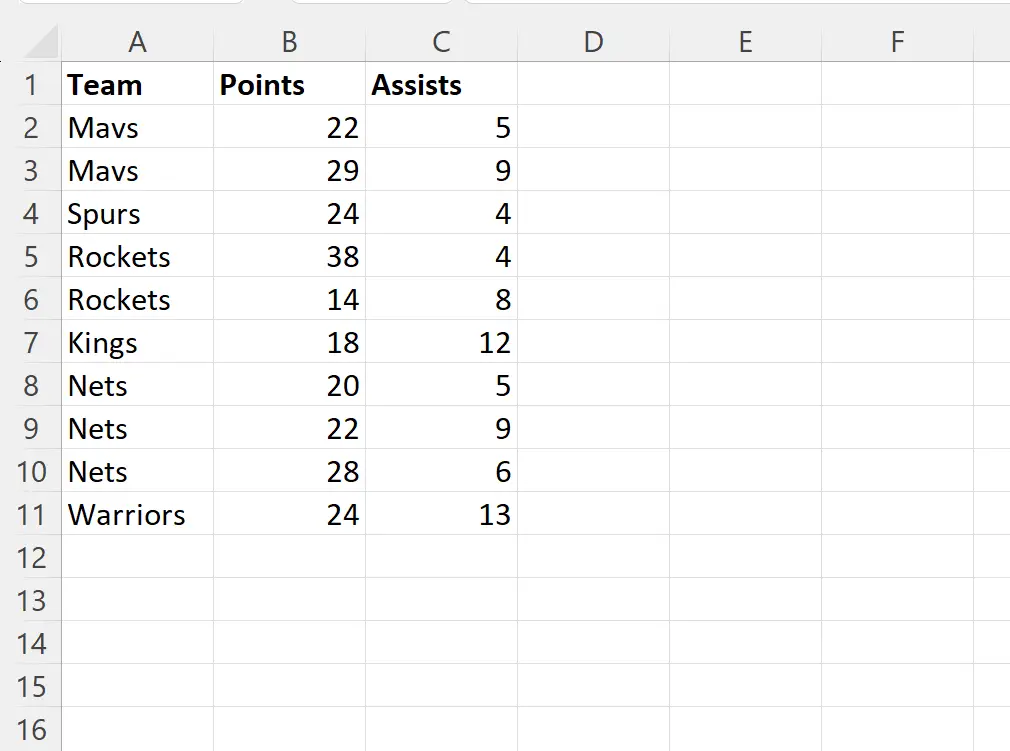
假设您想要删除任何具有重复值的团队的“团队”列中的重复值和原始值。
以下示例准确展示了如何执行此操作。
示例:删除 Excel 中的重复值和原始值
首先,我们需要识别团队名称多次出现的行。
为此,我们可以在单元格D2中键入以下公式:
=COUNTIF( $A$2:$A11 , $A2 )>1
以下屏幕截图显示了如何在实践中使用该公式:
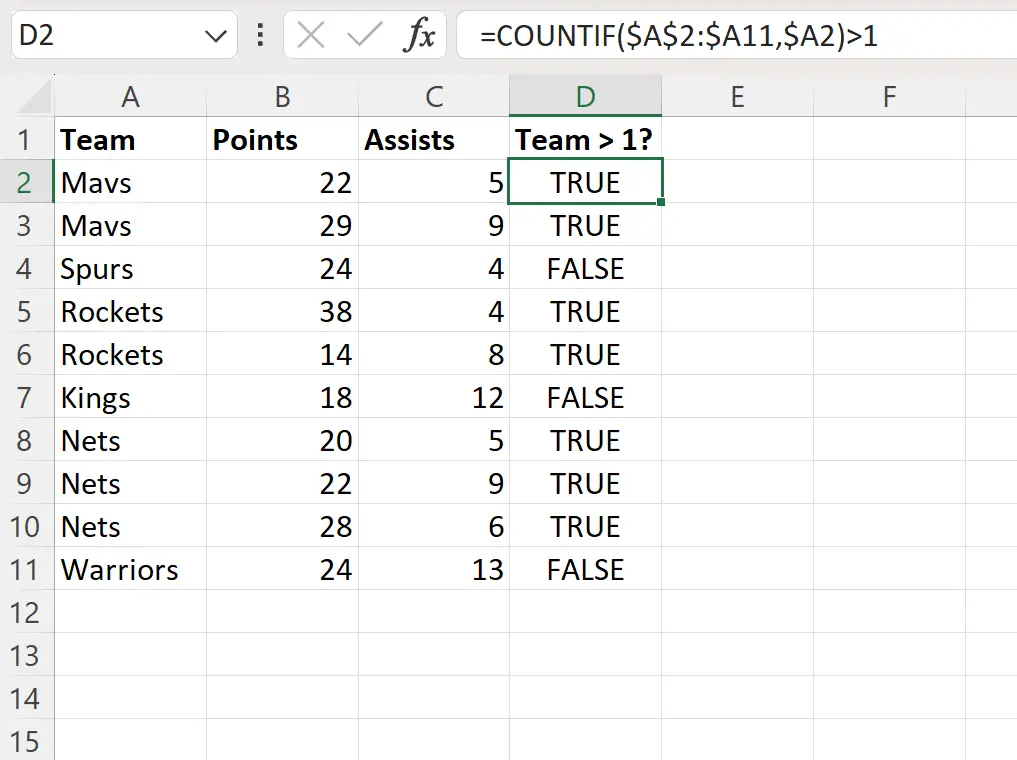
接下来,在单元格F2中键入以下公式来过滤数据集,以便删除团队名称多次出现的所有行:
=FILTER( A2:C11 , D2:D11 =FALSE)
以下屏幕截图显示了如何在实践中使用该公式:
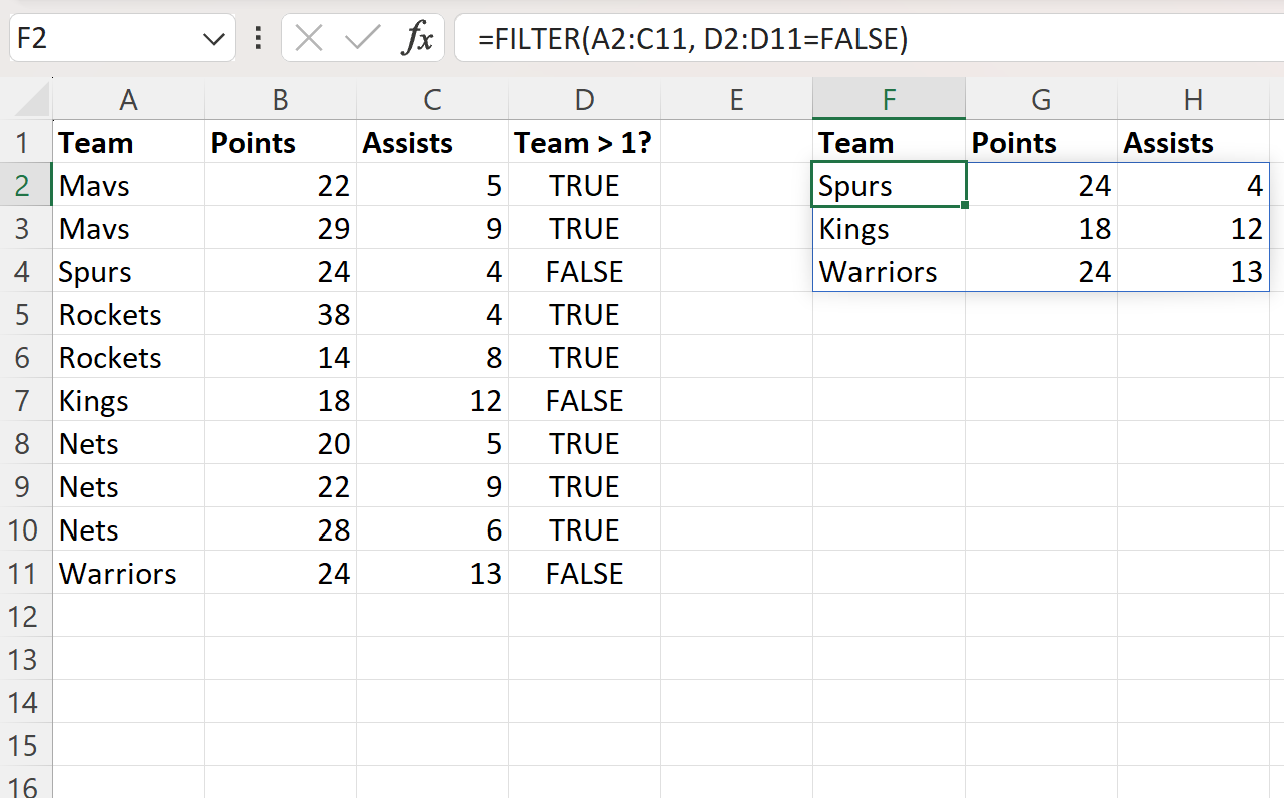
我注意到过滤后的数据集仅包含来自仅出现一次的团队的行。
例如,以下团队均已被过滤:
- Mavs (在原始数据集中出现两次)
- 火箭(在原始数据集中出现两次)
- Nets (在原始数据集中出现 3 次)
请注意,我们使用FILTER函数从 A 列到 C 列中筛选 D 列中对应值为FALSE的行。
这使我们能够删除任何具有重复值的团队的“团队”列中的重复值和原始值。
其他资源
以下教程说明如何在 Excel 中执行其他常见任务:
Excel:如何计算重复项
Excel:如何突出显示重复行
Excel:如何使用 VLOOKUP 查找重复项
Excel:如何根据两列删除重复行